Procédure
L'extension LWS Tools propose un ensemble d'outils et raccourcis pour la gestion de votre site WordPress. Il vous permet notamment de sécuriser et optimiser vos sites Wordpress facilement et visualiser divers informations utiles sur votre serveur, site et bases de données.
Avant d'installer le plugin LWS Tools, connectez-vous d'abord à l'administration de votre site. Après vous être connecté, dans le menu de gauche, cliquez sur "Extensions" pour vous rendre dans la gestion des plugins.

Localisez le bouton "Ajouter" en haut de l'écran. Cliquez dessus pour continuer.

Utilisez la barre de recherche pour trouver le plugin LWS Tools. Après avoir lancé la recherche, localisez le plugin dans les résultats et cliquez sur "Installer maintenant".

Une fois l'installation terminée, localisez le bouton qui affiche désormais "Activer" et cliquez dessus pour activer le plugin.
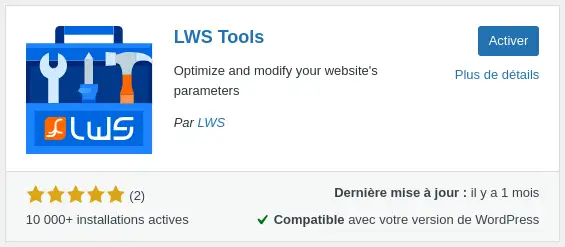
Le plugin est maintenant installé et activé sur votre site WordPress, et LWS Tools est prêt à être utilisé.
Cette rubrique vous permet de vérifier en un coup d'œil l'état de mise à jour du système et si des extensions ou thèmes inutiles sont installés sur votre site.
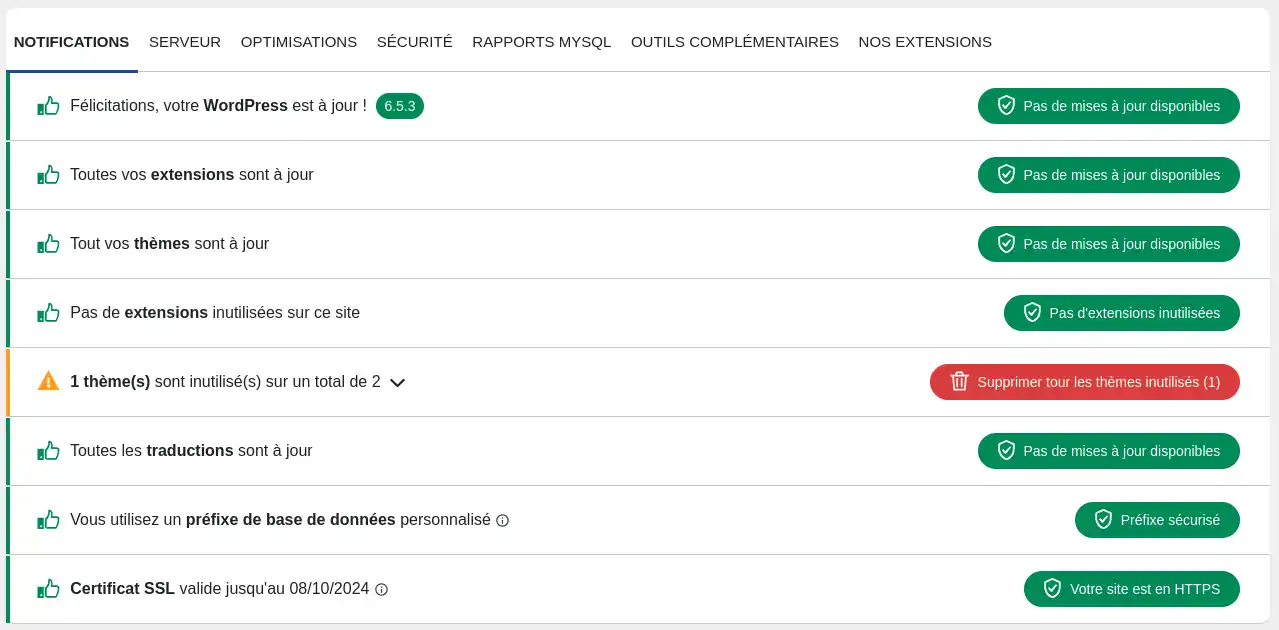
Mise à jour WordPress : Cette ligne vous indique si votre site WordPress utilise bien la dernière version de WordPress et si ce n'est pas le cas, vous propose de mettre à jour le système avec sa dernière version.
Mise à jour d'extensions : Cette ligne vous indique si les extensions installées sur votre site WordPress sont bien à jour avec leurs dernières versions et si ce n'est pas le cas, vous propose de mettre à jour les extensions qui ne le sont pas encore.
Mise à jour du thème : Cette ligne vous indique si le thème utilisé sur votre site WordPress est bien à jour avec sa dernière version et si ce n'est pas le cas, vous propose de le mettre à jour.
Extensions inutilisées : Cette ligne vous permet de savoir si des extensions installées sur votre site ne sont pas activées. Une extension inactive ne sert à rien sur votre site et peut comporter des vulnérabilités entrainant des problèmes de sécurité. Il est conseillé de supprimer les extensions inactives.
Thème(s) inutilisé(s) : Cette ligne vous permet de savoir si des thèmes installés sur votre site ne sont pas utilisés. WordPress ne permet d'utiliser qu'un seul thème à la fois. Un thème inactif ne sert à rien sur votre site et peut comporter des vulnérabilités entrainant des problèmes de sécurité. Il est conseillé de supprimer les thèmes inactifs.
Mise à jour des traductions : Cette ligne permet de s'assurer que vous utilisez bien la dernière version des traductions proposées pour votre langue par WordPress. Il est conseillé d'utiliser toujours la dernière version pour bénéficier de traduction optimale.
Préfixe de bases de données : Le préfixe de base de données permet à votre site WordPress de distinguer les tables qui servent à votre site dans le cas de multiple installation WordPress dans une même base de données. Par défaut, WordPress utilise le même prefixe "wp_". Pour des raisons de sécurité et afin de compliquer toute tentative d'intrusion ou d'infection de votre site, il est conseillé de changer ce préfixe. L'action de modification du préfixe peut prendre quelques minutes et nécessite de se reconnecter au site WordPress une fois la modification effectuée.
Certificat SSL : Permet de vérifier si le certificat SSL installé sur votre site est toujours à jour. Si ce n'est pas le cas, vous pouvez le renouveler depuis votre espace client ou contacter le support technique afin qu'un agent se charge de son renouvellement.
L'onglet serveur permet de retrouver simplement différentes informations sur la configuration du serveur et de votre hébergement. Parmi les informations les plus utiles, vous pourrez retrouver : Si un certificat SSL est installé, la version de PHP utilisé par le site, Si le mode debug de WordPress est activé, le fuseau horaire utilisé par votre site, le temps d'exécution maximale de PHP (max_execution_time), la limite de mémoire RAM (memory_limit), la taille maximale de téléversement d'un fichier (max_upload_file_size).
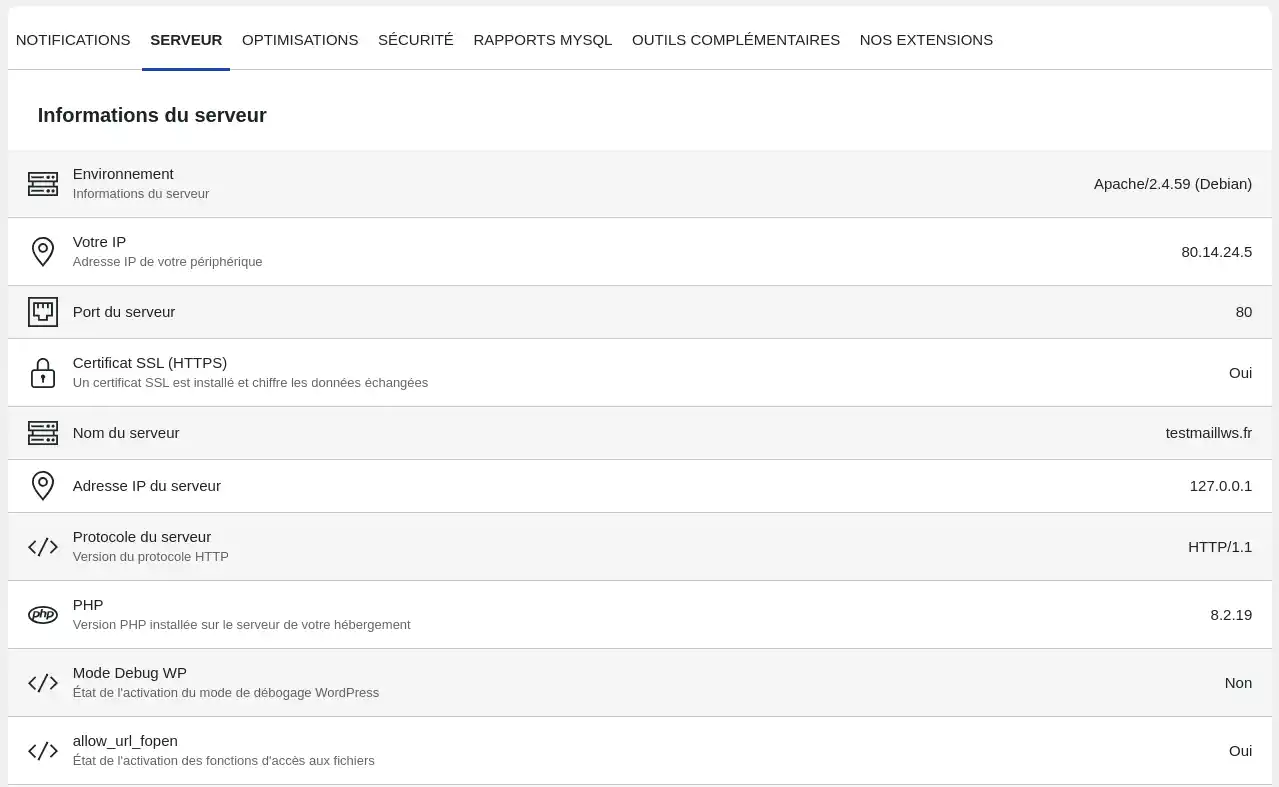
Cet onglet propose diverses options vous permettant d'optimiser les performances de votre site. Après avoir activé ou désactivé un réglage, il vous faudra cliquer sur le bouton "Appliquer les optimisations" pour que celles-ci soient prises en compte.
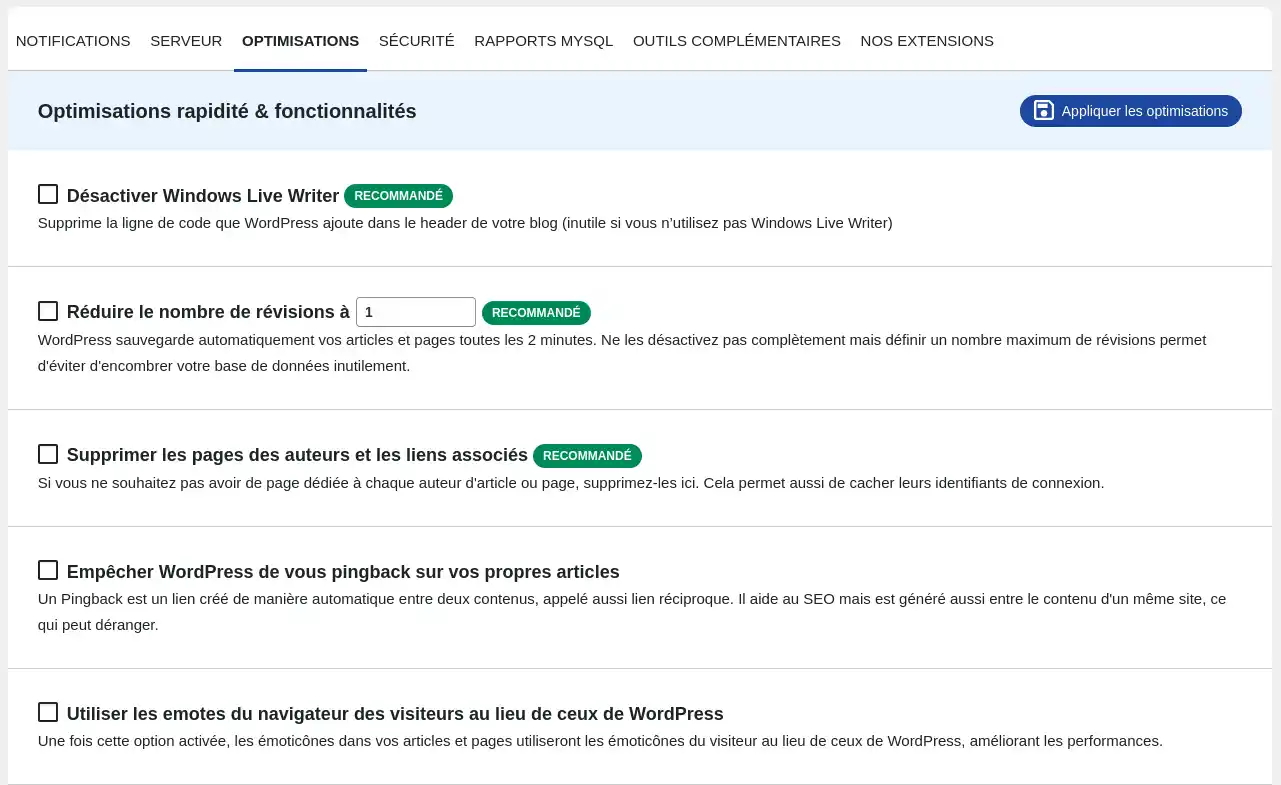
Windows live Writer : Windows Live Writer est un éditeur de blog permettant la publication d'articles avec différents contenus et le post des services de blog. WordPress renseigne une ligne de code dans le header de vos pages pour ceux qui utilisent ce logiciel. Si ce n'est pas votre cas, vous pouvez la supprimer.
Réduire le nombre de révisions : À chaque enregistrement d'une modification d'article ou par défaut toutes les deux minutes, WordPress duplique les articles sur lesquels vous travaillez pour vous permettre un retour en arrière éventuel en cas de besoin. Si cette fonctionnalité peut être utile, la duplication de ce contenu sans contrôle peut finir par encombre grandement votre base de données et diminuer les performances. Il est donc conseiller de renseigner un nombre de révisions à garder pour ne pas conserver des révisions trop anciennes et inutiles.
Supprimer les pages des auteurs : Par défaut, WordPress crée une page dédiée pour chaque auteur des articles de votre site. Si vous ne souhaitez pas avoir de pages dédiées par auteur, vous pouvez les supprimer en activant cette option.
Empêcher WordPress de vous pingback : Un Pingback est un lien créé de manière automatique entre deux contenus, appelé aussi lien réciproque. Si cette fonctionnalité est intéressante entre le contenu de sites différents, elle peut être au détriment du référencement quand le contenu est situé sur le même site.
Utiliser les emotes du navigateur : Si vous utilisez des emotes dans votre article, vous pouvez forcer WordPress à utiliser ceux du navigateur au lieu des siens pour améliorer les performances de chargement de vos articles ou pages.
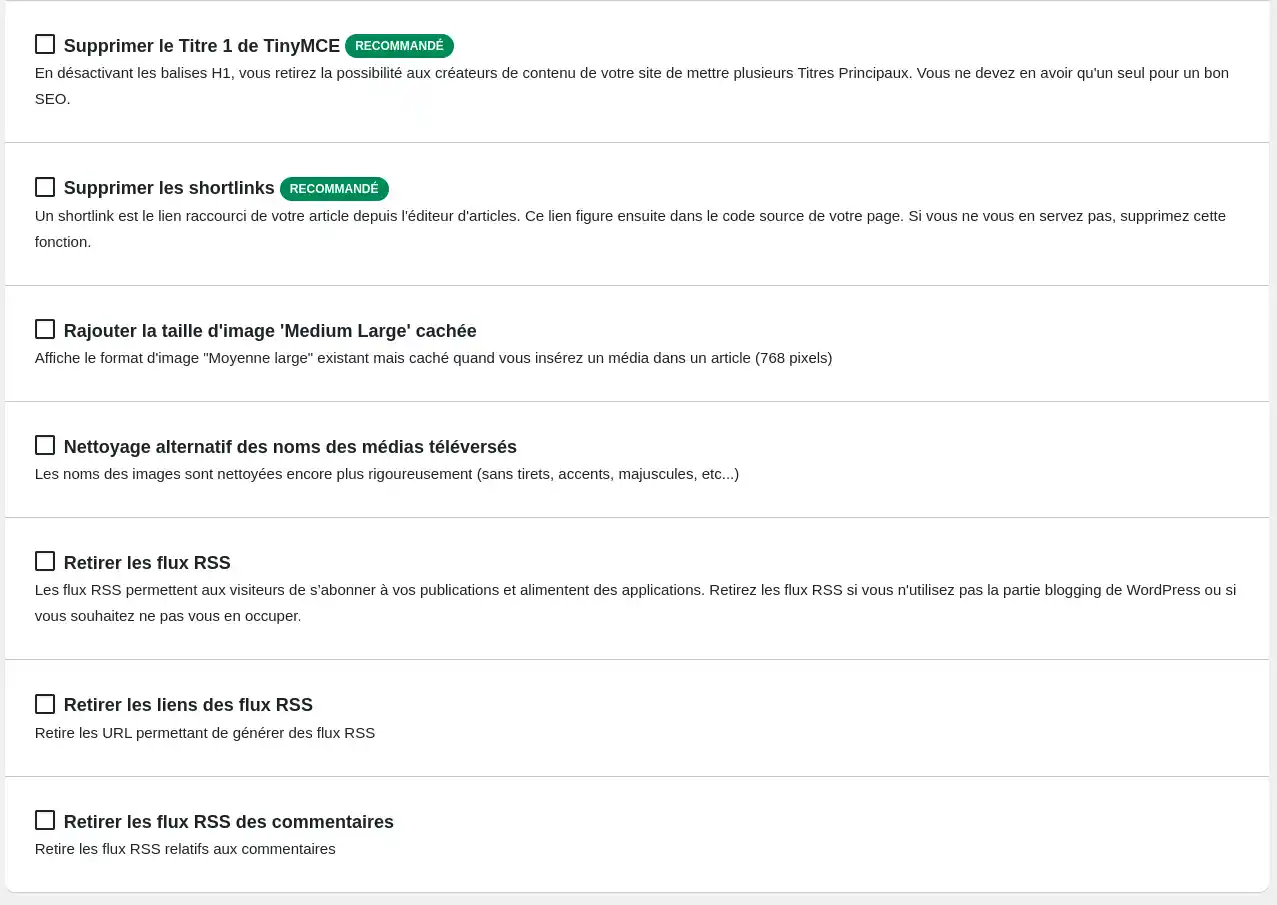
Supprimer le Titre 1 de TinyMCE : Une bonne structure de page nécessite un seul et unique titre H1. Le titre H1 est généralement le titre de votre article ou page WordPress. Supprimer le Titre 1 de l'éditeur de texte TinyMCE permet d'éviter que vos éditeurs d'articles ne créent d'autres titres H1 qui nuiraient au référencement de votre site.
Supprimer les shortlinks : Un shortlink est le lien raccourci de votre article depuis l'éditeur d'articles. Ce lien figure ensuite dans le code source de votre page. Si vous ne vous en servez pas, activer cette option pour le supprimer.
Taille d'image "Medium Large" : La taille Medium large pour les médias image et existante, mais caché par défaut sur WordPress. Cette fonctionnalité vous permet de l'afficher à nouveau et pouvoir afficher des images en 768px de largeur.
Nettoyage des noms de médias téléversés : en activant cette fonctionnalité, les noms des fichiers téléversés seront nettoyés plus rigoureusement (sans tirets, accents, majuscules, etc...)
Retirer les flux RSS : Les flux RSS permettent aux visiteurs de s’abonner à vos publications et alimentent des applications. Si vous ne souhaitez pas proposer cette fonctionnalité, vous pouvez la désactiver en cochant cette option
Retirer les liens des flux RSS : retire les liens générés automatiquement par WordPress sur le contenu de votre site pour s'abonner ou générer des flux.
Retirer les flux RSS des commentaires : Retire les flux RSS relatifs aux commentaires
Cet onglet regroupe un ensemble de fonctionnalité permettant d'améliorer la sécurité de votre site Internet.
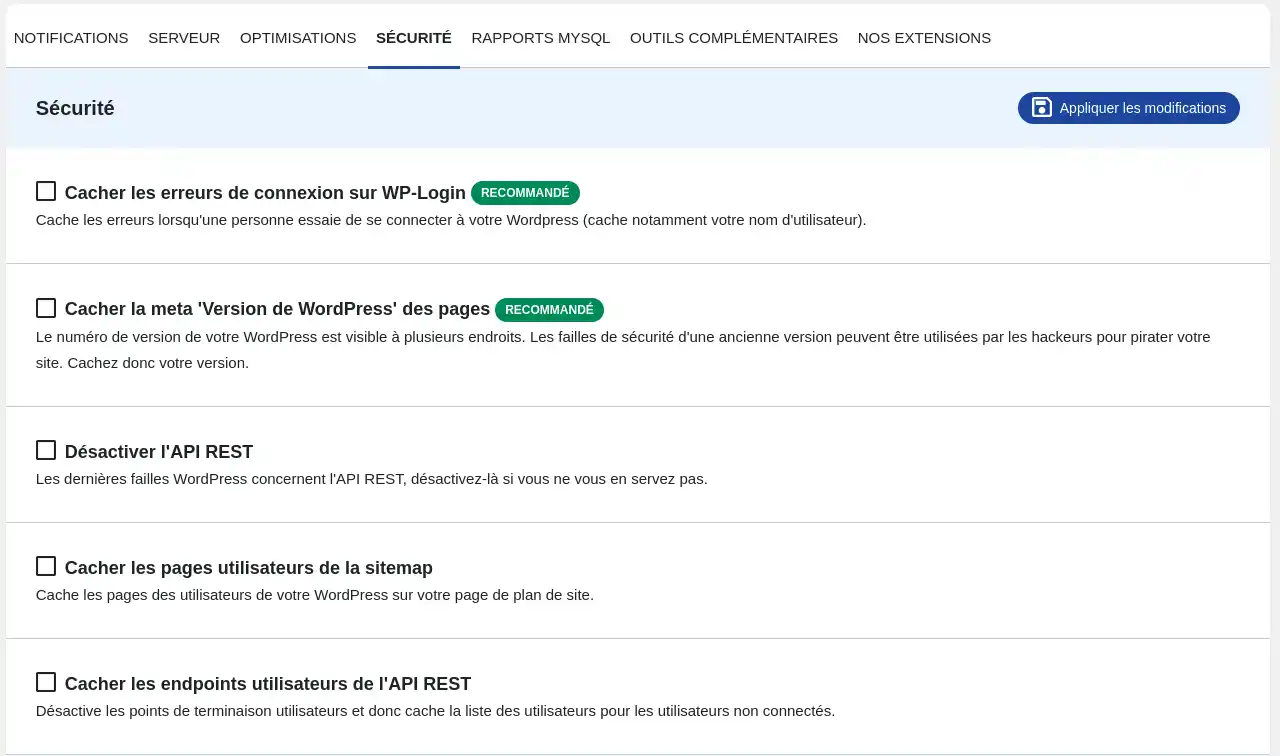
Cacher les erreurs de connexion : L'activation de cette option permet de cacher le retour de WordPress sur un problème d'identification. Ainsi, si une authentification ne réussi pas, l'utilisateur ne saura pas pourquoi et n'aura pas d'indice pour corriger son erreur. Cette fonctionnalité est surtout utile pour sécuriser des tentatives de connexion illicites.
Cacher la version WordPress : Cacher la version de WordPress permet d'éviter aux hackeurs de la connaitre et d'exploiter d'éventuelles failles de sécurité connues et non corrigée pour cette version.
Désactiver l'API REST : Les dernières failles connues sont souvent en relation avec l'API REST, si vous ne l'utilisez pas, autant la désactiver.
Cacher les pages utilisateurs : Cacher les pages utilisateurs de WordPress dans le sitemap évite aux hackeurs de trouver facilement des identifiants pour tenter des connexions.
Cacher les endpoints utilisateurs de l'API REST : Cache la liste des utilisateurs pour les utilisateurs non connectés au site.
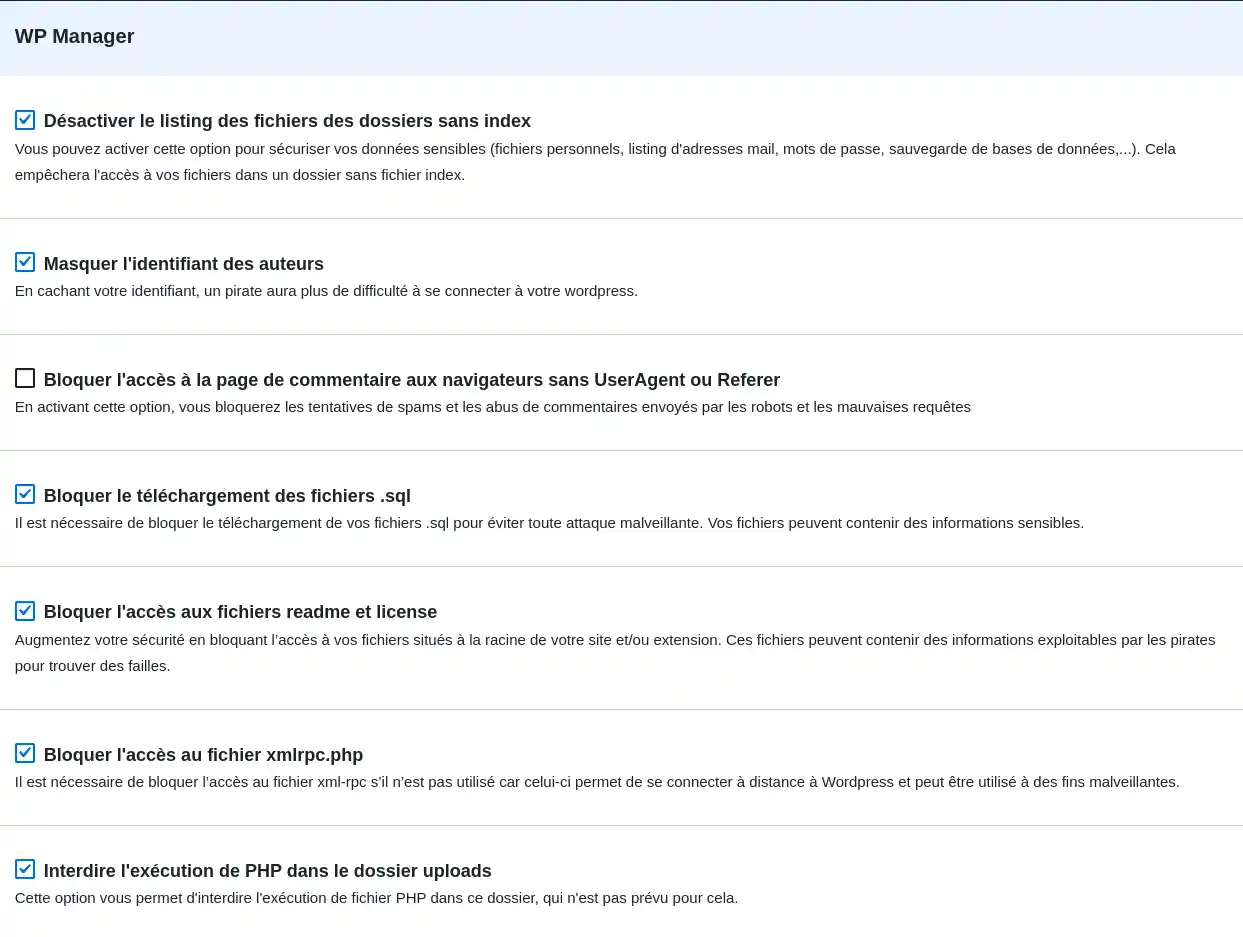
Les fonctionnalités ci-dessus peuvent être retrouvées dans le WP Manager si vous utilisez une formule d'hébergement géré avec le LWS Panel et qui bénéficie de cette fonctionnalité.
Listing des fichiers des dossiers sans index : Si le dossier ne comporte pas de fichier index, l'accès aux fichiers ne sera pas possible.
Identifiant des auteurs : en cachant les identifiants, les tentatives de connexions illicites seront plus compliquées.
Bloquer la page de commentaires pour les navigateurs sans UserAgent ou Referer : Cela permet de bloquer les robots qui tentent d'envoyer du spam ou publier de faux commentaires sur votre site.
Téléchargement de fichier .sql : Les fichiers .sql pouvant contenir des données sensible, bloquer leur téléchargement améliore la sécurité.
Accès au fichier readme et licence : Ces fichiers peuvent contenir des informations que les hackeurs peuvent utiliser pour hacker votre site. Bloquer leur accès améliore la sécurité.
Accès au fichier xmlrpc.php : Le fichier xmlrpc.php permet de se connecter à distance à votre site WordPress. Si vous n'avez pas d'outils qui l'utilise, alors désactivez l'accès pour éviter toute tentative de connexion malveillante à distance.
Execution de PHP dans le dossier upload : Le dossier "upload" est un dossier où WordPress stock les médias, il n'a pas vocation a contenir des scripts PHP qui pourraient être executées. Empêcher leur execution quand ils sont dans se dossier renforce la sécurité de votre site.
Depuis cette page vous avez la possibilité de réparer des tables endommagés si le problème se présente.
Vous pouvez également lancer une optimisation de vos tables. Cette procédure permet de diminuer la taille des tables et potentiellement d'améliorer la rapidité d'accès aux données en supprimant les résidues de données inutiles laissées suite aux nombreuses manipulations faites par des requêtes sur les tables.
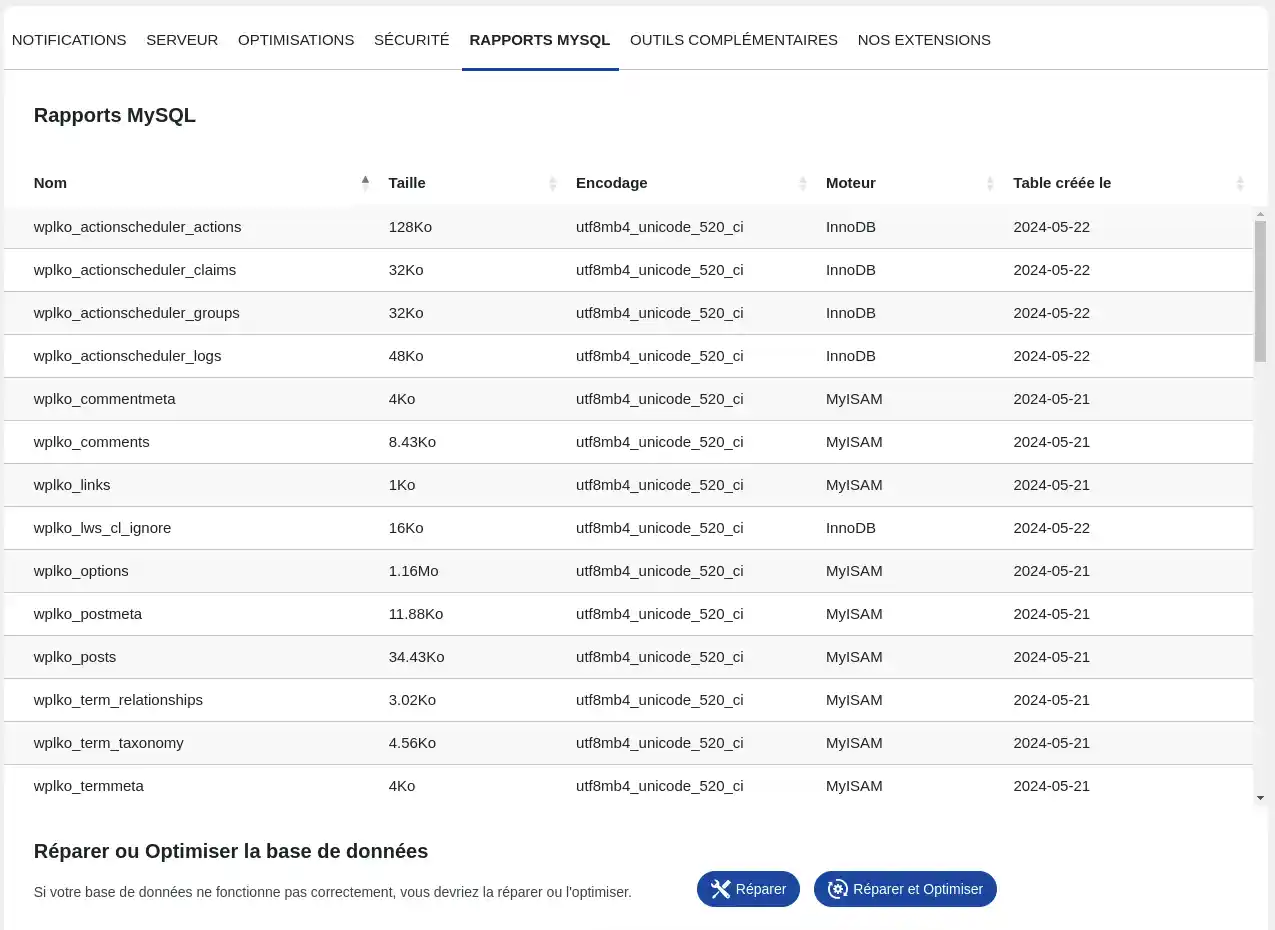
Cette rubrique regroupes diverses fonctionnalitées utile à la maintenance de votre site WordPress.
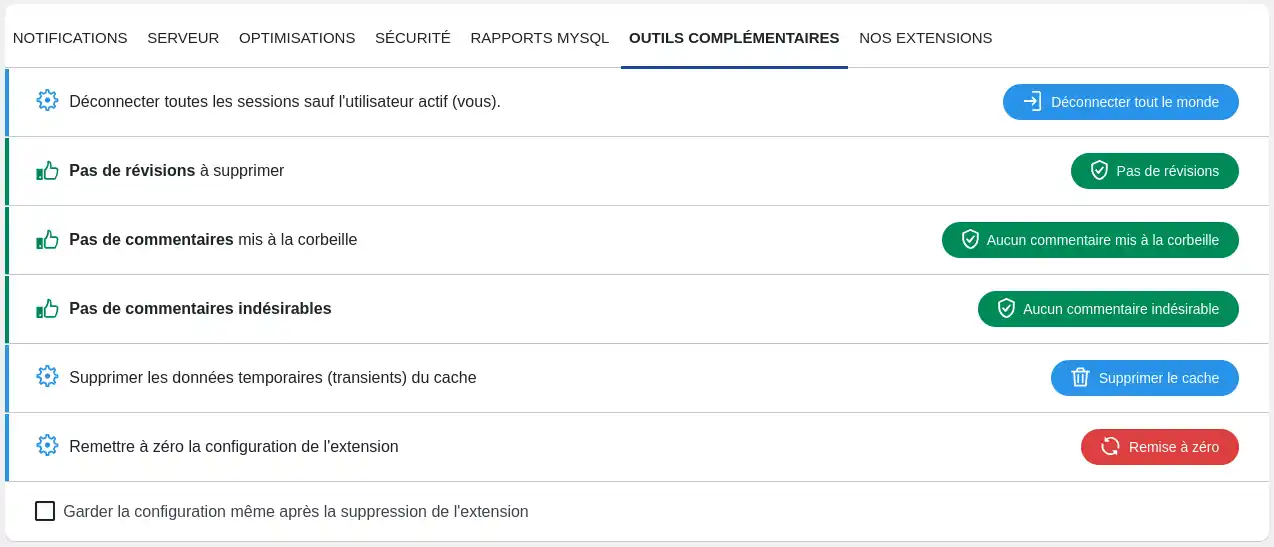
Déconnecter les sessions : permet de déconnecter tous les utilisateurs connecté à votre site sauf votre propre connexion.
Révisions : il s'agit de contenu dupliqué de vos articles qui peuvent être utiles, mais qui encombrent votre base de données si elles ne sont jamais supprimées.
Commentaires indésirables : Les commentaires identifiés comme "spam" par vous ou par une extension qui fait une détection automatique sont souvent des commentaires inappropriés, publicitaires, voire dangereux. Ces commentaires sont inutiles et peuvent être supprimés afin de libérer de l'espace dans votre base de données.
Commentaires dans la corbeille : Ce sont des commentaires que vous avez mis dans la corbeille en vue de leur suppression définitive, mais qui ne sont pas encore totalement supprimés. Ils continuent donc à prendre de la place dans votre base de données.
Transients : il s'agit de données temporaires enregistrés généralement dans la table wp_options de la base de données de votre site WordPress. Si généralement ces données sont supprimées lors de leur expiration, il arrive que certaines suppressions ne soient pas effectuées. Vous pouvez alors supprimer l'ensemble des données transients, si des données sont toujours utiles, elles seront automatiquement recréées.
Remise à zéro : utilisez cette fonctionnalité si vous souhaitez réinitialiser les réglages effectués sur le plugins LWS Tools.
Vous savez maintenant comment :
- Installer et activer le plugin LWS Tools sur votre site WordPress ?ï¸
- Utiliser les différentes fonctionnalités offertes par les onglets notification, serveur, optimisations, sécurité, rapports MySQL et outils complémentaires ?
- Sécuriser, optimiser et maintenir votre site WordPress pour une meilleure performance et une sécurité accrue ?
Nous espérons que cet article vous aidera à tirer le meilleur parti de LWS Tools pour votre site WordPress. Merci d'avoir lu cet article jusqu'au bout! Si vous avez des questions, des suggestions ou si vous souhaitez partager votre expérience avec LWS Tools, n'hésitez pas à laisser un commentaire ci-dessous ?. Vos retours sont précieux et nous permettent d'améliorer continuellement nos services. Bonne gestion de site! ??